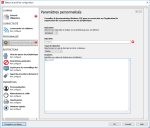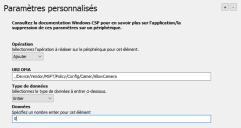Paramètres d'agent : Configuration MDM Windows
Outils > Configuration > Paramètres d'agent > Configuration MDM Windows
Utilisez cette page pour configurer les profils de service de configuration Microsoft (CSP) à l'aide de l'éditeur de profil de configuration. Pour en savoir plus sur l'éditeur de profil de configuration, reportez-vous à « Éditeur de profil de configuration ».
La section de l'éditeur de profil de configuration destinée aux périphériques MDM contient les paramètres suivants, applicables aux périphériques Windows 10/11 :
Communs
•Général : Définissez les paramètres obligatoires pour tous les profils de configuration.
•Certificats : Importez des certificats pour les paramètres Wi-Fi. Seuls les certificats référencés dans le profil de configuration de service (CSP) Wi-Fi sont installés sur les périphériques Windows.
Restrictions
- Affichage : Configurez les paramètres d'affichage, notamment le nombre de points par pouce (DPI) par processus et la mise à l'échelle DPI GDI.
- Projection : Créez des règles pour la projection vers et depuis un PC.
- Droits utilisateur : Définissez les droits des utilisateurs et des groupes d'utilisateurs.
- Protection du poste client : Configurez les paramètres de sécurité, les analyses et la surveillance.
- Paramètres Windows : Configurez les paramètres système, notamment les paramètres d'heure, d'alimentation et les options de connexion.
- Recherche Windows : Configurez les permissions de recherche, notamment pour Cortana, l'accès aux emplacements et les requêtes à distance.
- AppStore Windows : Configurez les paramètres AppStore, notamment les mises à jour automatiques, les applis de confiance et les limites de volume de données.
- Mots de passe de périphérique : Configurez les exigences de mot de passe de périphérique, notamment le type de mot de passe, la complexité du mot de passe et le délai avant verrouillage du périphérique.
- Restrictions générales : Configurez des restrictions générales, comme des options d'emplacement, d'appareil photo, de service de jeu et de télémétrie.
- Paramètres d'écran de verrouillage : Configurez les paramètres de l'écran de verrouillage.
- Appel de procédure distante (RPC) : Configurez les paramètres d'appel de procédure distante.
- Démarrage : Configurez les paramètres de barre des tâches et les éléments à afficher dans le menu Démarrer.
- Comptes : Indiquez si l'utilisateur peut ajouter des comptes et précisez les domaines autorisés à synchroniser les e-mails sur le périphérique.
Protection du poste client
- Windows Defender : Configurez les paramètres Windows Defender, notamment Device Guard, Defender et Application Guard.
- Cryptage Windows : Configurez les stratégies de cryptage de périphérique BitLocker.
CSP (Profils de service de configuration) dynamiques
- E-mail 2 : Configurez des comptes d'e-mail SMTP (Simple Mail Transfer Protocol).
Connectivité
- Connectivité et Cellulaire : Configurez les paramètres de connectivité, notamment les options de cellulaire, Bluetooth et Wi-Fi.
- Wi-Fi : Configurez la façon dont les périphériques se connectent à votre réseau sans fil, y compris les informations d'authentification. Ces paramètres remplacent tous les paramètres Wi-Fi configurés sous Mobility ancienne version > paramètres d'agent Connectivité mobile.
- Proxy réseau : Configurez un serveur proxy pour les connexions Ethernet et Wi-Fi. Les paramètres incluent l'adresse du proxy et son port, et des définitions d'exception.
- Pare-feu : Activez et configurez des pare-feux de domaine, privé et public sur le périphérique.
- Règles de pare-feu : Créez des règles de pare-feu. Ces règles reflètent les paramètres avancés de pare-feu Windows disponibles sur le périphérique, mais vous pouvez les configurer à distance. Ces règles s'appliquent uniquement aux pare-feux actifs. Pour activer un pare-feu, utilisez le CSP Pare-feu.
Personnalisé
- Paramètres personnalisés : Ajoutez des CSP personnalisés pour les éléments qui ne sont pas directement disponibles dans les paramètres d'agent Configuration MDM Windows.
Kiosque (Aperçu)
- Kiosque : Configurez la connexion en mode Kiosque et l'appli à exécuter.
Paramètres
- Expérience : Configurez les paramètres de l'expérience (interface) Windows, notamment l'option Trouver mon périphérique, l'historique de presse-papier, la synchronisation des comptes et les paramètres Windows à la une.
- Personnalisation : Définissez les images d'arrière-plan et d'écran de verrouillage.
- Alimentation et veille : Configurez les paramètres d'alimentation à appliquer quand le périphérique est branché sur secteur ou fonctionne sur batterie.
- Imprimantes : Ajoutez au périphérique des imprimantes approuvées.
- Windows Update : Configurez la façon dont le périphérique doit recevoir les mises à jour de sécurité et autres téléchargements via le service de mises à jour automatiques Windows.
Les administrateurs peuvent accéder à cet éditeur uniquement si l'option Modifier les profils de configuration de périphérique mobile a été activée pour leur compte.